-
Поиск и замена текста в указанных областях поиска
Значок




Связанные новости и статьи
Использование
Плагин используется для поиска и замены текста в выбранных областях, включая текст в параметрах типа и экземпляра. Также плагин позволяет:
- копировать в буфер обмена id элемента, содержащего найденный текст;
- отображать элемент на экране.
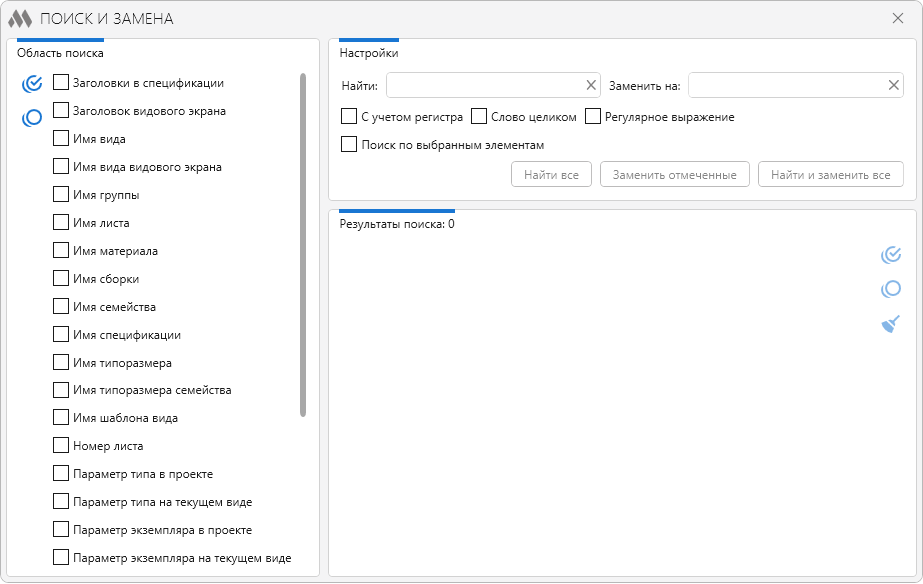
В левой части окна плагина представлен перечень областей поиска. Необходимо отметить области, в которых требуется выполнить поиск и замену текста. С помощью кнопок, расположенных слева от списка можно отметить все позиции в перечне
 и снять флажки со всех отмеченных областей
и снять флажки со всех отмеченных областей  .
.В правой верхней части окна плагина расположены настройки поиска и кнопки запуска поиска и замены:
поля для заполнения
Найти – поле для ввода искомого значения.Заменить на – поле для ввода заменяемого значения.переключатели дополнительных опций
С учетом регистра – опция для поиска с учетом прописных и строчных букв.Слово целиком – опция для поиска значений, не являющихся частью других слов.Регулярное выражение – опция для обработки поискового значения как регулярного выражения. Регулярные выражения - это шаблоны, используемые для сопоставления последовательностей символов в строках.Поиск по выбранным элементам – поиск по элементам модели, выбранным на момент запуска плагина.кнопки запуска
Найти все – выполняет поиск в указанных областях поиска с заданными настройками и выводит результат в окно поиска (см. далее). Кнопка не будет доступна, если в поле Найти не указано значение или не выбрана ни одна из областей поиска.Заменить отмеченные – выполняет замену отмеченных результатов поиска. Кнопка не будет доступна, если поле Заменить на не заполнено или в результатах поиска нет отмеченных позиций.Найти и заменить все – выполняет поиск в указанных областях поиска с заданными настройками и заменяет все найденные значения. При этом результаты поиска не отображаются. Кнопка не будет доступна, если в полях Найти и Заменить на не указаны значения.Результаты поиска отображаются в правой нижней части окна плагина. Каждая позиция результата имеет заголовок, указывающий на элемент модели, а также текст, в котором был произведен поиск, с выделением найденного значения. Для выполнения функции Заменить отмеченные необходимо поставить флажки напротив нужных позиций.
Для работы с результатами поиска используются кнопки:
 – отметить все позиции в списке.
– отметить все позиции в списке. – снять отметку со всех позиций в списке.
– снять отметку со всех позиций в списке. – очистить список результатов.
– очистить список результатов.При наведении курсора на строку с результатом поиска в правой части строки появляются кнопки:
 – скопировать идентификатор элемента в буфер обмена.
– скопировать идентификатор элемента в буфер обмена. – отобразить элемент.
– отобразить элемент.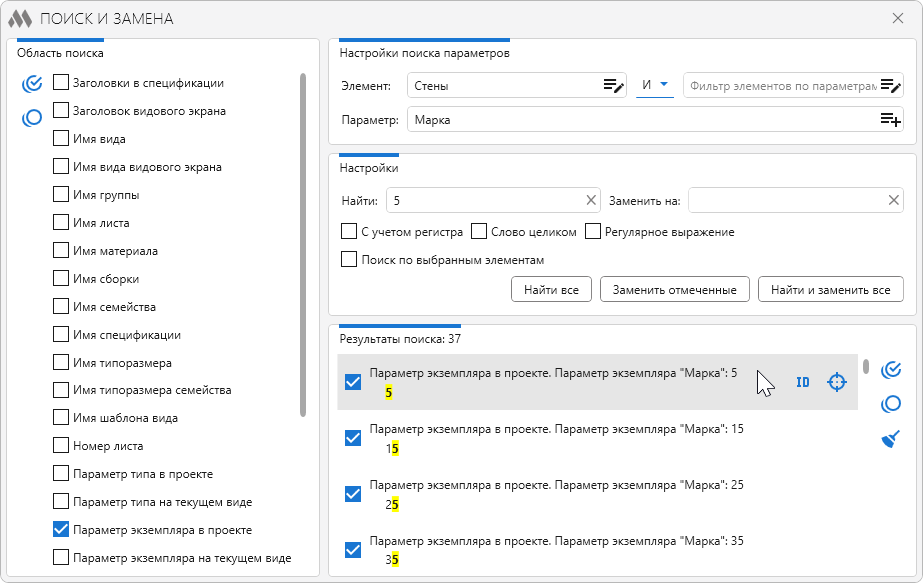
При выборе области поиска по параметру в правой верхней части окна плагина добавляются настройки поиска параметров.
Элемент – фильтр для искомых элементов, состоящий из фильтра по категориям, логического оператор И/ИЛИ и фильтра по параметрам (подробнее о работе с фильтром элементов можно прочитать по ссылке).
Параметр – поле, в котором указывается имя, системное имя или GUID параметра. Если не заполнить поле Параметр, то будет выполнен поиск по всем строковым параметрам доступным для редактирования.
Результаты поиска по параметру отображаются в правой нижней части окна плагина. Каждая позиция результата имеет заголовок, указывающий на параметр, а также текст, в котором был произведен поиск, с выделением найденного значения.
Например, необходимо найти все марки дверей "Д-1" на 1 и 2 этажах и заменить их на "Д-2". Выбираем область поиска "Параметры экземпляра в проекте":
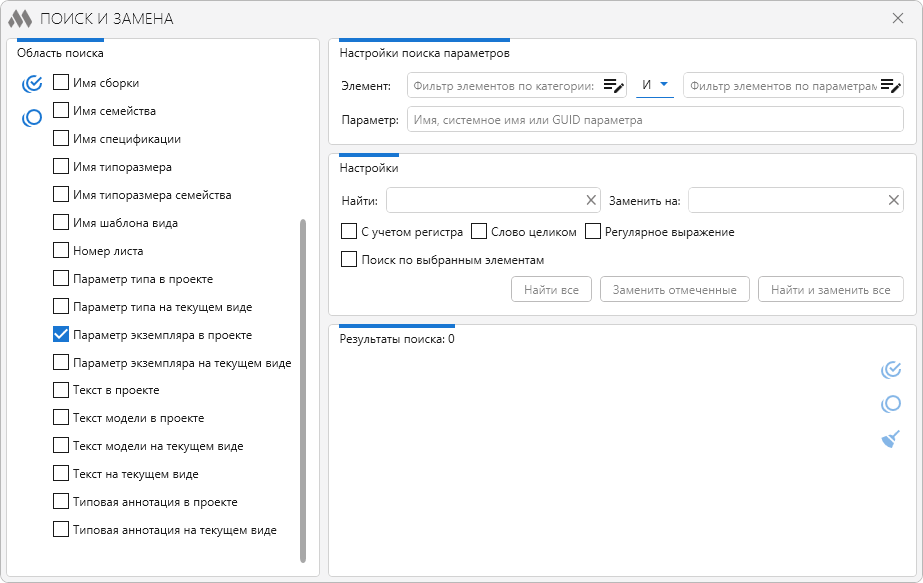
Настраиваем фильтр элементов по категориям:
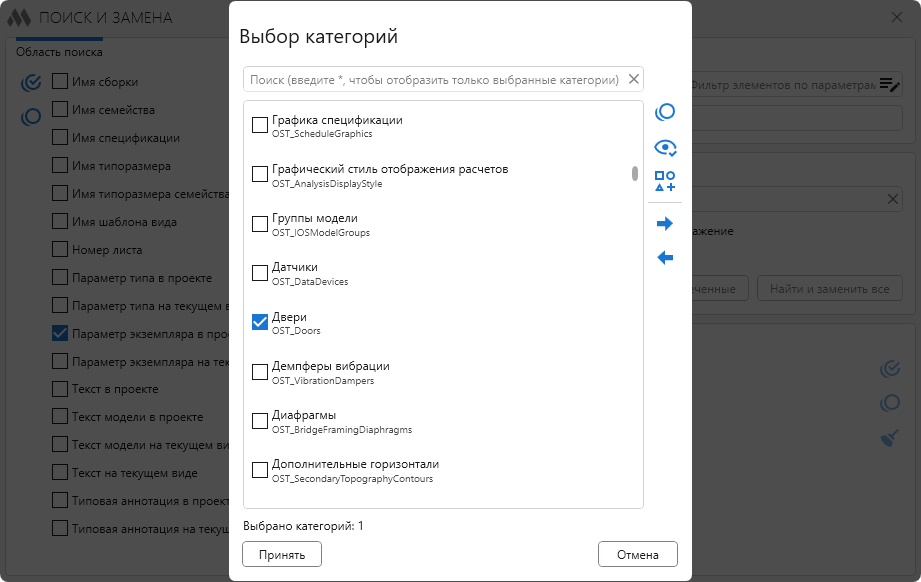
Выбираем вариант "И" логического оператора. Настраиваем фильтр по параметрам:
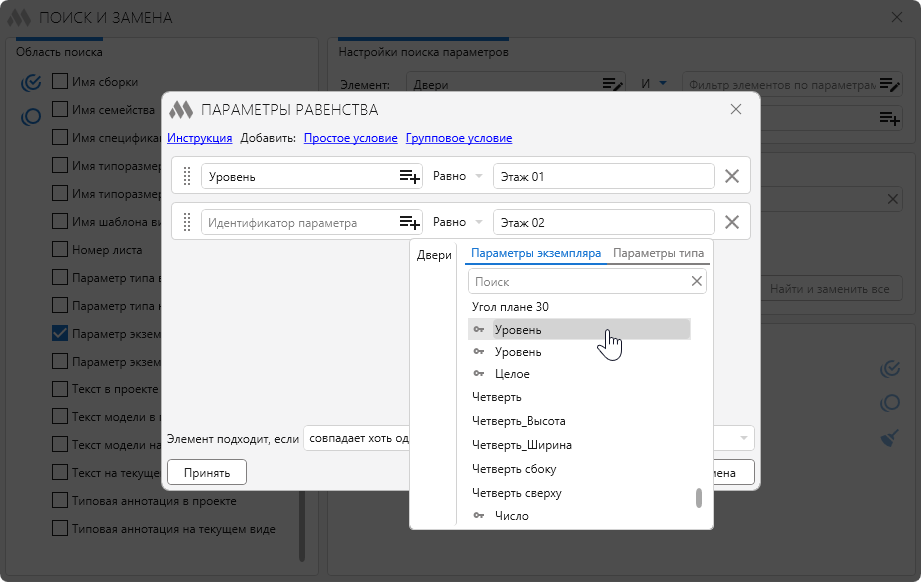
Заполняем поля Параметр, Найти и Заменить на:
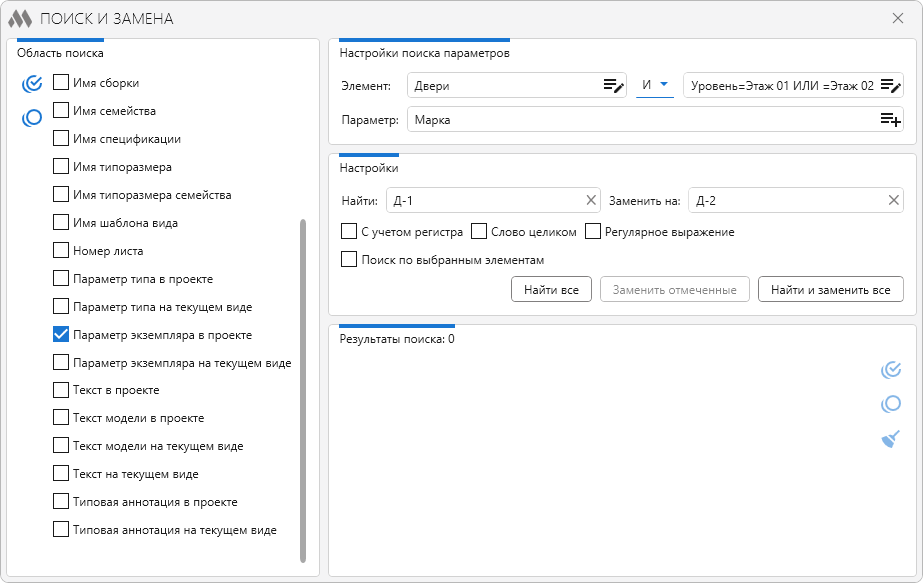
Нажимаем кнопку Найти и заменить.
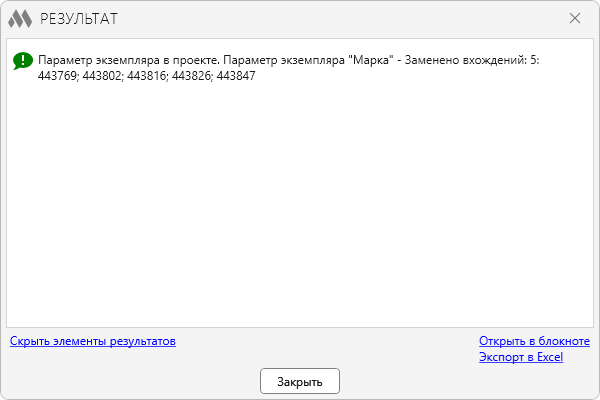
- Комментарии для сайта Cackle

